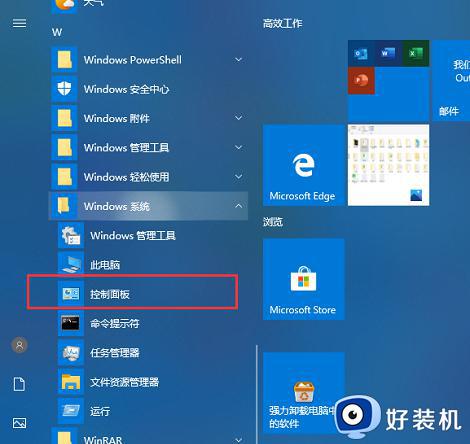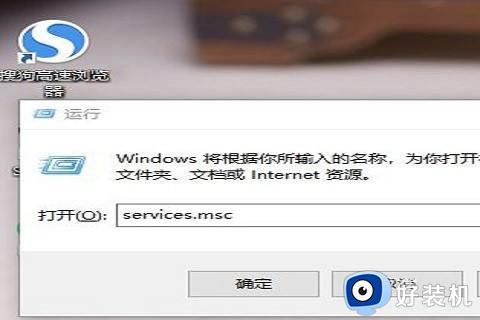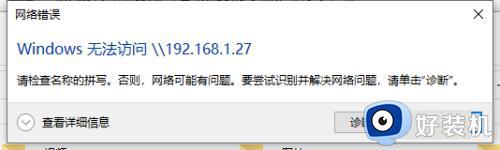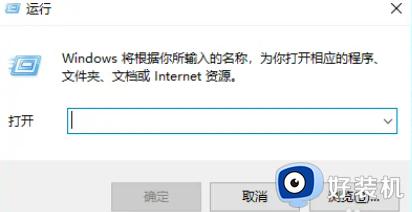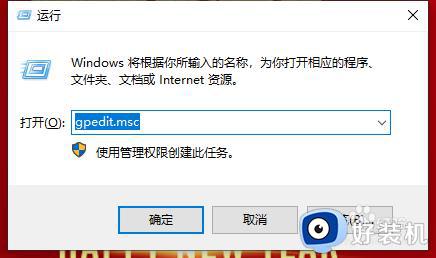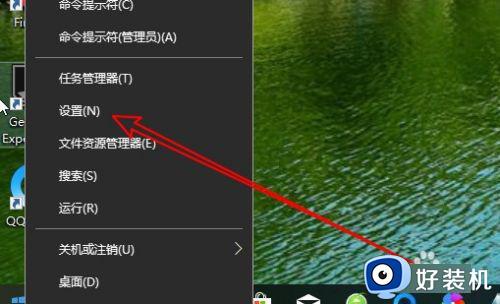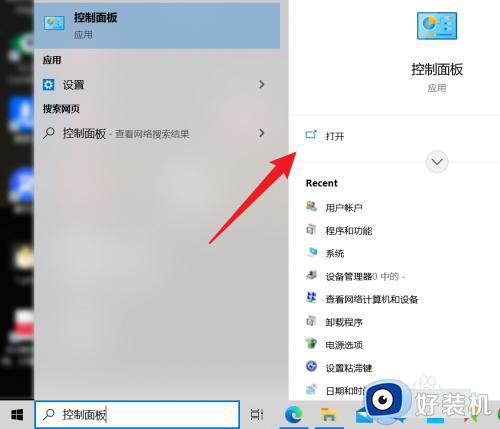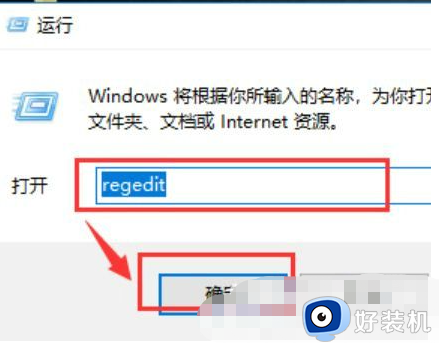windows10无法访问共享文件提示找不到请检查拼写名称怎么处理
时间:2021-10-16 11:23:00作者:huige
有时候为了方便都会将文件夹共享,可是最近有不少windows10旗舰版系统用户却遇到无法访问共享文件夹的情况,提示找不到请检查拼写名称,很多人不知道遇到这样的问题该怎么办,为此,本教程就给大家带来windows10无法访问共享文件提示找不到请检查拼写名称的详细解决教程。
具体方法如下:
1、第一个就该去检查下看看TCP/IP NetBIOS Helper这个服务起没起来;

2、点击开始,右键点击计算机,选择管理;
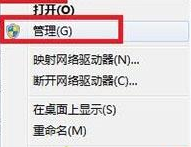
3、进入计算机管理界面,选择服务和应用程序;
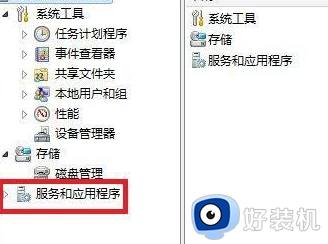
4、在右侧的服务列表中找到TCP/IP NetBIOS Helper这个服务,在状态栏中查看下是否已开启。下图表示未开启;
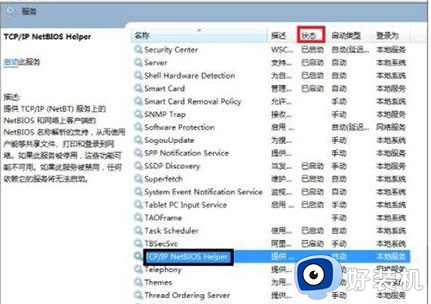
5、这个时候右键点击该服务,选择开启;
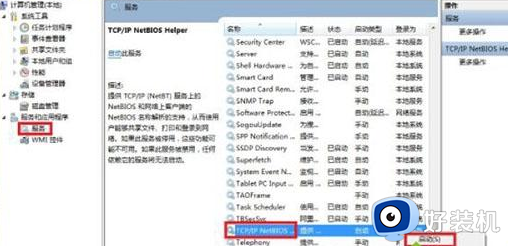
6、顺利开启后,就会看到已启动的信息出现在状态栏中;
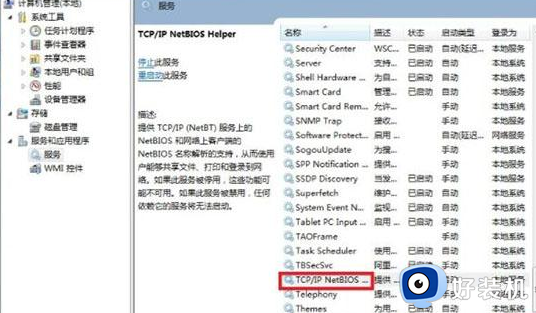
7、这时候再去访问Windows共享文件夹就没有问题啦。

经过上面的方法就可以解决windows10无法访问共享文件提示找不到请检查拼写名称这个问题了,有碰到一样情况的小伙伴们可以学习上面的方法步骤来进行解决吧。